Thủ thuật Laptop
Cách chép hình vào iPad từ máy tính Windows, macOS đơn giản, dễ dàng – Tin Công Nghệ
1. Lợi ích của việc chép hình vào iPad
Đầu tiên, việc lưu giữ hình ảnh trên iPad sẽ giúp bạn xem hình một cách trực quan, thuận tiện hơn. Với lợi thế màn hình đẹp, sắc nét của iPad, những tấm hình sẽ được chuyên sâu hiển thị tốt, rõ ràng.

Sử dụng iPad để xem hình một cách sắc nét, rõ ràng
Ngoài ra bạn cũng đều có thể chỉnh sửa hình ảnh 1 cách dễ dàng, mau chóng trên iPad và có thể kết hợp vẽ bằng Apple Pencil.

Bạn cũng có thể sử dụng kèm với Apple Pencil để chỉnh sửa hình ảnh trên iPad
2. Hướng dẫn chép hình vào iPad bằng máy tính Windows
Chuyển hình ảnh vào iPad qua File Explorer
Bước 1: Cắm iPad vào máy tính thông qua cáp Lightning hoặc USB-C tùy vào đời iPad > Bấm Trust (Tin cậy) trên iPad.
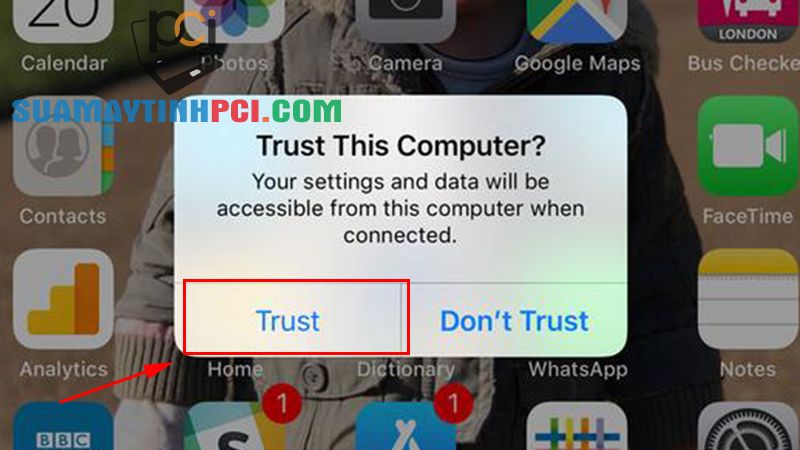
Bấm Trust trên iPad của bạn
Bước 2: Vào File Explorer > Chọn Apple iPad > Vào mục Internal Storage .
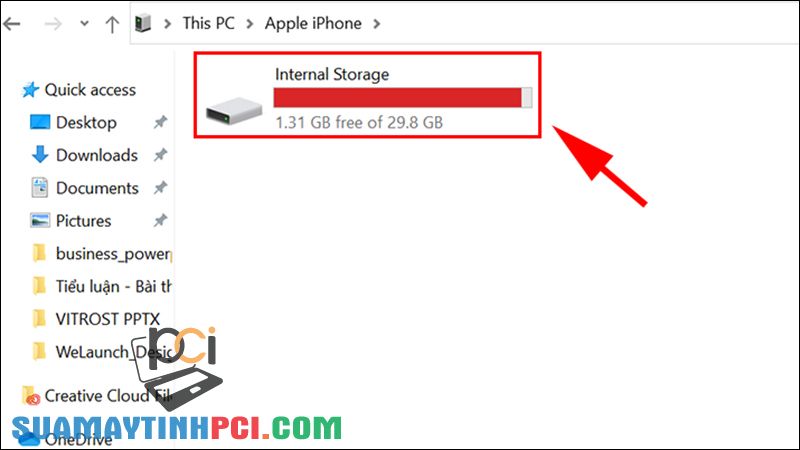
Vào mục Internal Storage
Bước 3: Bấm vào DCIM > Chọn thư mục bất kỳ có chứa ảnh cần sao chép và tiến hành sao chép ảnh.
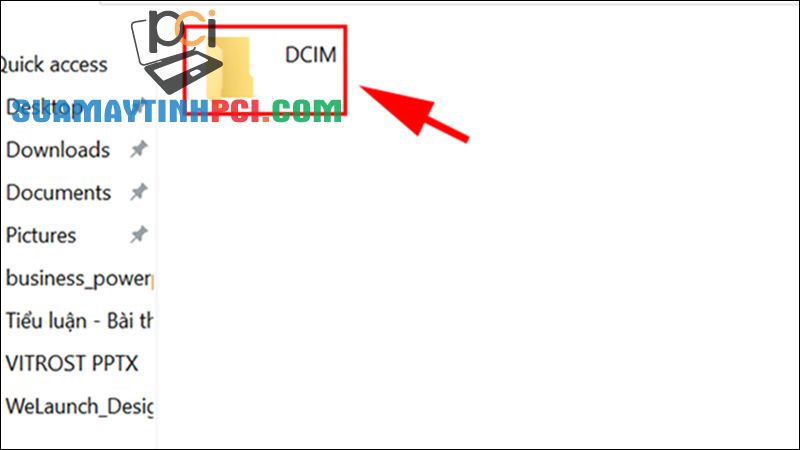
Vào mục DCIM và triển khai sao chép ảnh
Chuyển hình vào iPad thông qua iTunes
Bước 1: Cắm iPad vào máy tính thông qua cáp Lightning hoặc USB-C tùy vào đời iPad > Bật iTunes > Chọn iPad > Chọn Ảnh (Photos) .
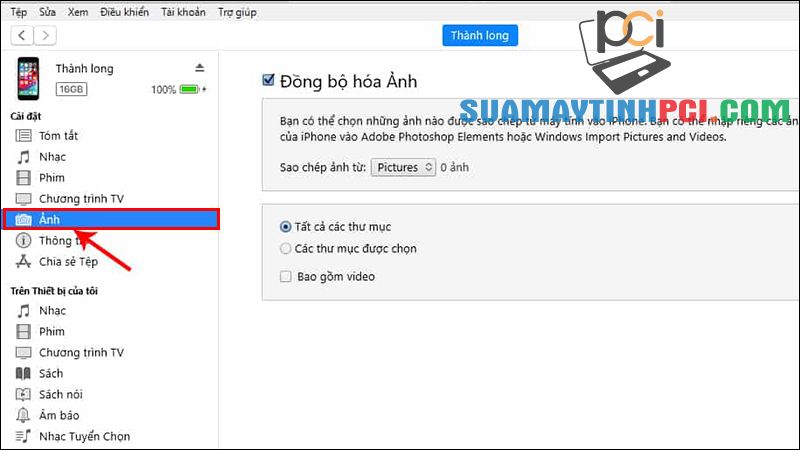
Bấm vào Ảnh
Bước 2: Tại mục Ảnh (Photos), bạn hãy chọn Đồng bộ hóa Ảnh (Sync Photos).
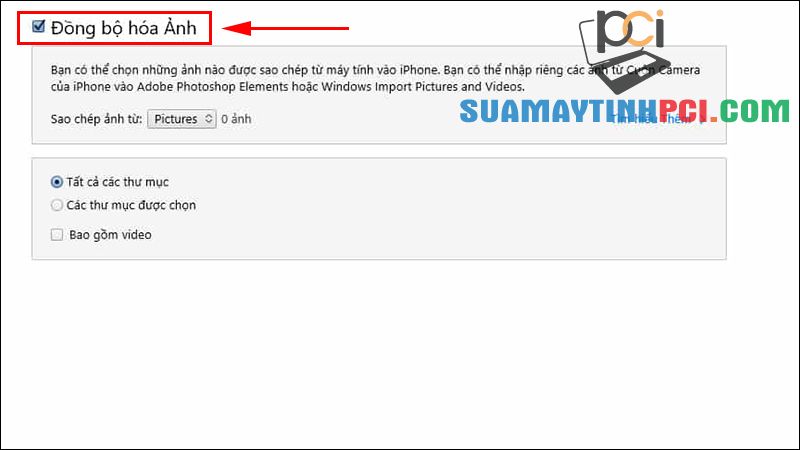
Chọn Đồng bộ hóa Ảnh
Bước 3 : Ở phần Sao chép ảnh từ (Copy photos from) , bấm vào Chọn thư mục (Choose folder) .
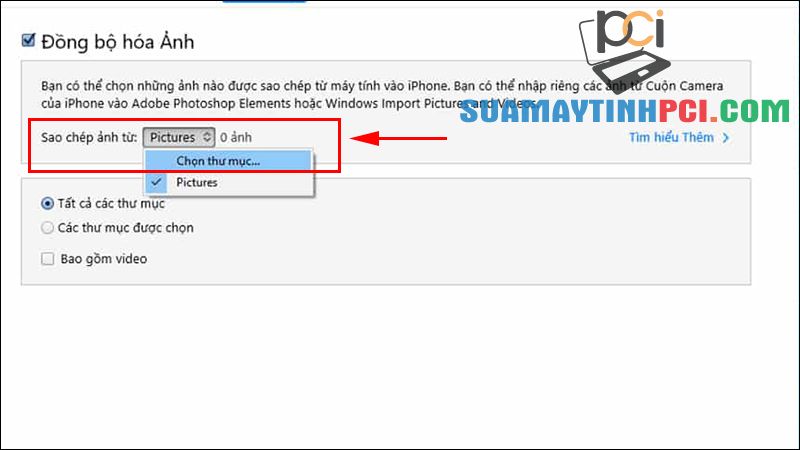
Bấm vào Chọn thư mục
Bước 4: Chọn mục bạn mong muốn chép ảnh > Bấm Áp dụng (Apply).
Chuyển hình vào iPad thông qua 3uTools
Bước 1: Cắm iPad vào máy tính > Bật 3uTools > Chọn phần Photos .
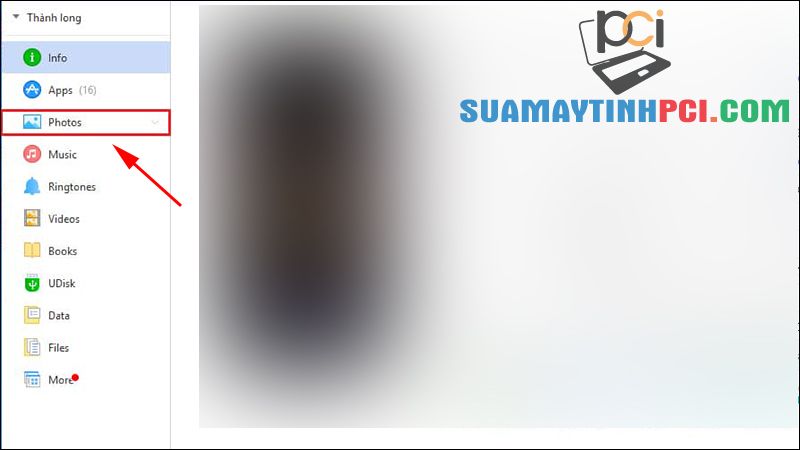
Chọn Photos
Bước 2: Bấm vào Camera Roll > Chọn Import Photo .
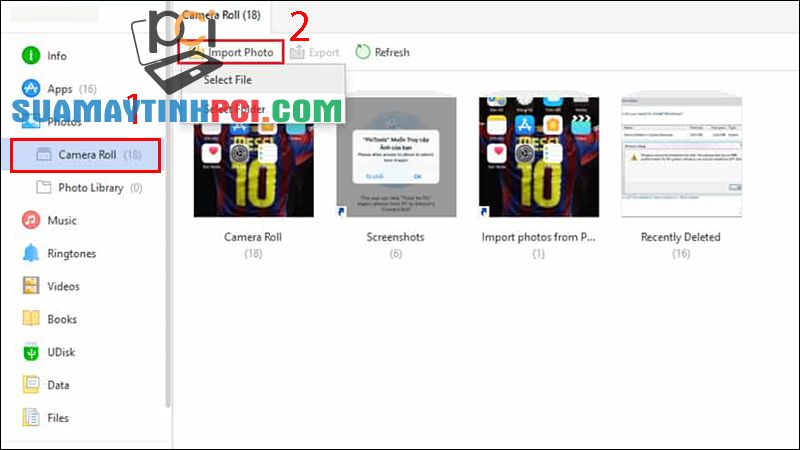
Vào Camera Roll, sau đó chọn Import Photo
Bước 3: Chọn ảnh bạn muốn chép vào iPad > Open .
Bước 4: 3uTools sẽ kiểm có cài ứng dụng PicTools chưa, nếu chưa thì bạn hãy bấm I Agree để cài > Bấm OK để Cho phép PicTools truy cập ảnh trên iPad của bạn.
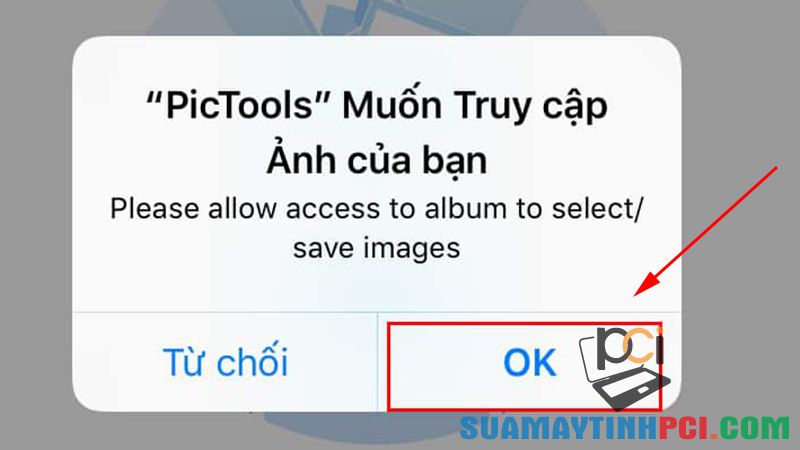
Cho phép PicTools truy cập vào Ảnh trên iPad của bạn
Sau khi hoàn tất, bạn chỉ cần đợi 3uTools chép ảnh vào iPad là xong.
3. Hướng dẫn chép hình vào iPad bằng máy Mac
Chuyển hình từ máy Mac vào iPad bằng AirDrop
Bước 1: Bật AirDrop trên iPad thông qua Trung tâm kiểm soát.
Bước 2: Trên MacBook của bạn, chọn các ảnh cần chuyển trong Finder > Bấm chuột phải > Share > AirDrop .
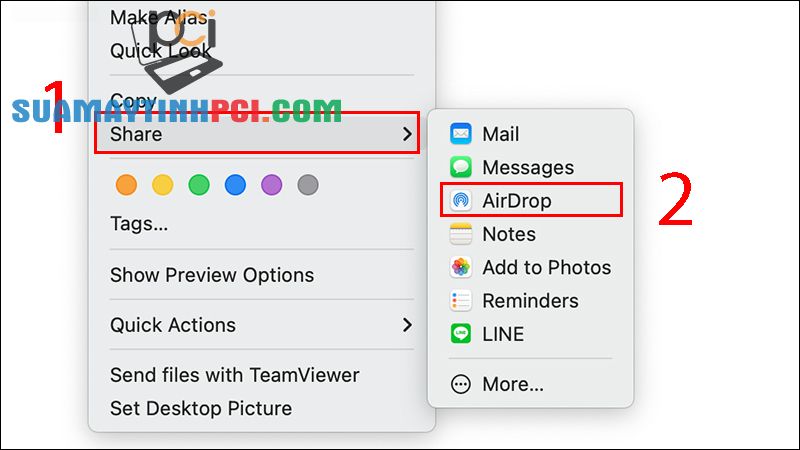
Gửi hình ảnh từ máy Mac sang iPad bằng AirDrop
Bước 3: Bấm OK trên iPad của bạn để nhận ảnh từ máy Mac sang.
Chuyển hình từ máy Mac vào iPad bằng Finder
Bước 1: Cắm iPad vào máy Mac > Vào Finder > Chọn iPad ở mục Location.
Bước 2: Chọn Photos > Chọn Copy photos from > Chọn Choose folder > Chọn thư mục ảnh bạn mong muốn > Bấm Sync.
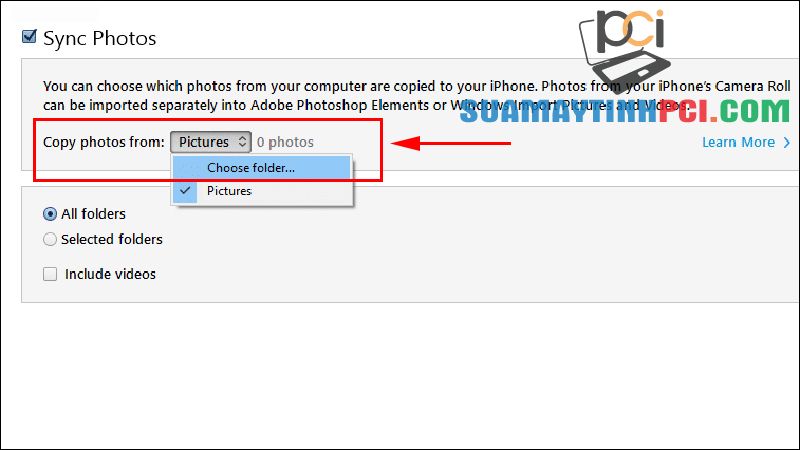
Chọn thư mục ảnh bạn mong muốn tại phần Copy photos from
Chuyển hình từ máy Mac vào iPad bằng iCloud Photo Library
Bước 1: Trên máy Mac, vào System Preferences > Chọn Apple ID .
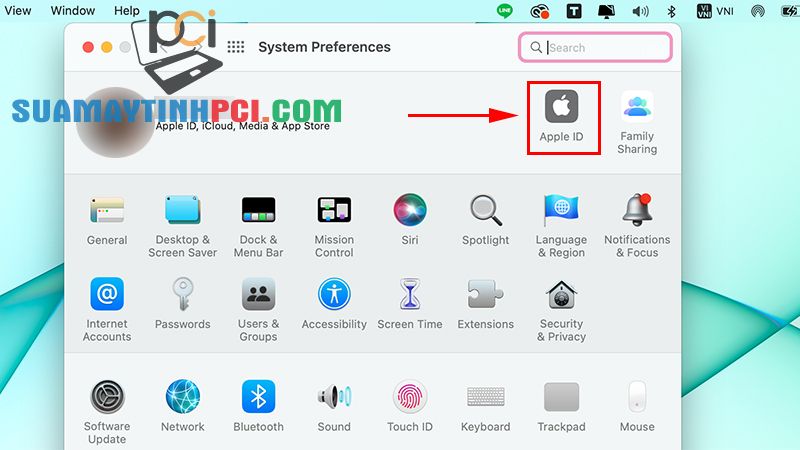
Chọn Apple ID
Bước 2: Tích chọn Photos .
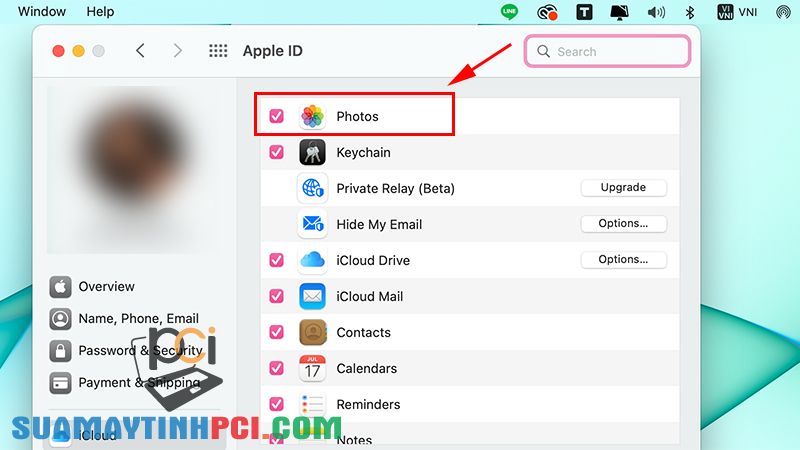
Chọn Photos
Bước 3: Trên iPad, bạn vào Cài đặt (Settings) > Tên tài khoản iCloud > Chọn iCloud .
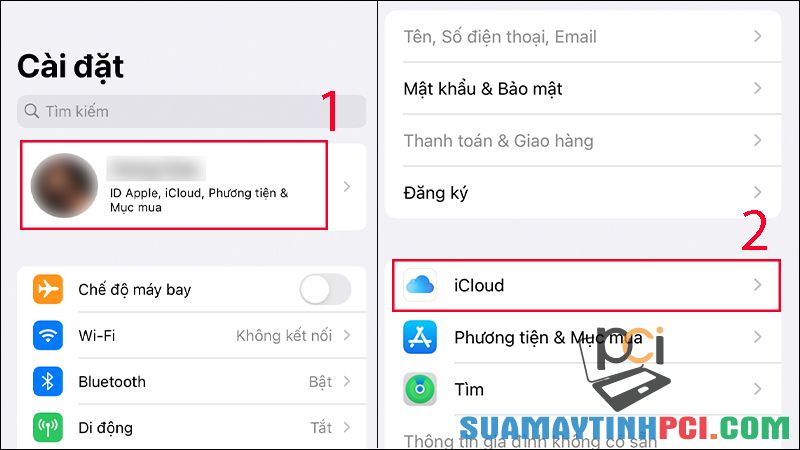
Truy cập vào iCloud
Chọn Ảnh (Photos) > Bật Ảnh iCloud (iCloud photos) .
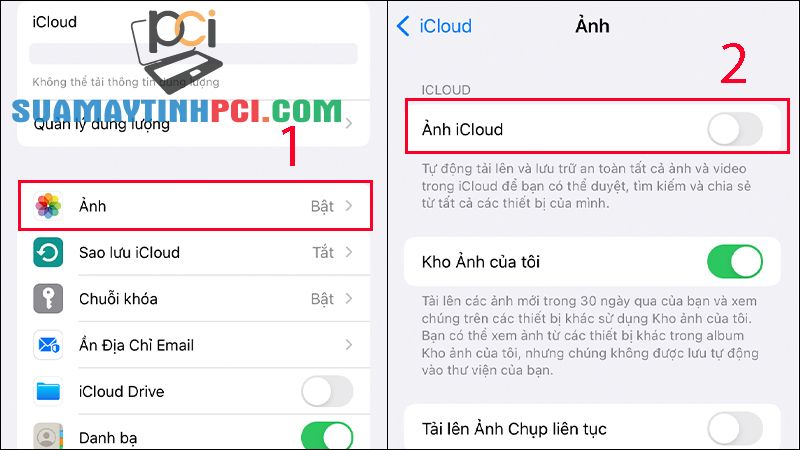
Bật ảnh iCloud trên iPad
Bước 4: Đợi ảnh đồng bộ trên cả máy Mac và iPad của bạn.
4. Cách chuyển ảnh từ máy tính mọi hệ điều hành sang iPad
Chuyển ảnh qua mail
Bước 1: Truy cập vào Gmail, tạo thư mới > Chọn hình ảnh cần chuyển và đính kèm vào mail > Gửi đến tài khoản mail trên iPad.
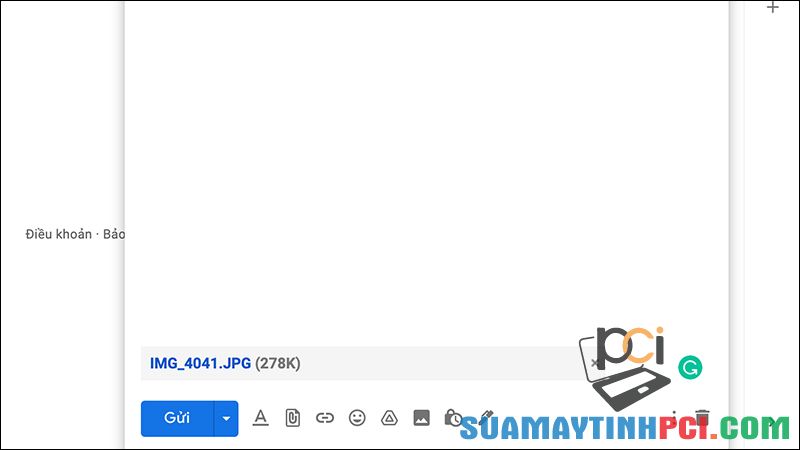
Dùng Gmail để gửi ảnh từ máy tính sang iPad
Bước 2: Vào Gmail trên iPad, bấm vào hình ảnh vừa thu được > Chọn dấu 3 chấm > Lưu vào Thư viện ảnh (Save to photo library) .
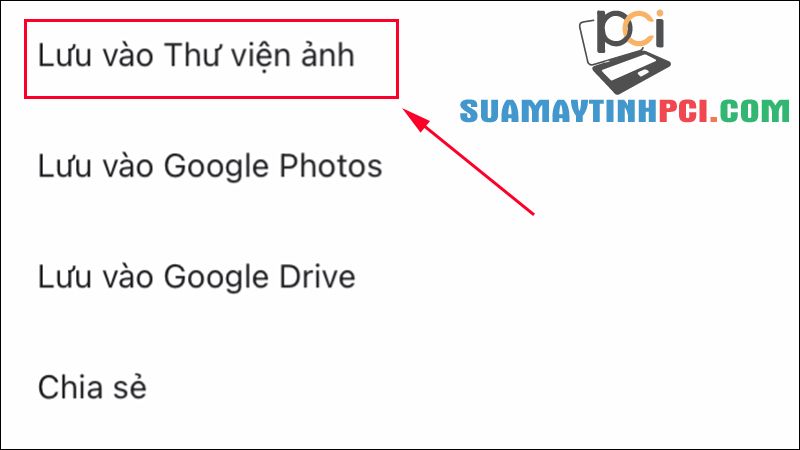
Lưu ảnh về iPad
Chuyển ảnh qua Google Drive
Bước 1: Tải ảnh từ máy tính lên Google Drive.
Bước 2: Sử dụng iPad để đăng nhập vào Google Drive > Tải ảnh về.
5. Có thể sắp xếp thứ tự ảnh chép vào iPad không?
Câu trả lời là không . iPad sẽ tự động bố trí thứ tự ảnh nếu bạn để tên gốc, do đấy bạn hãy thử đặt ảnh theo thứ tự đuôi 1, 2, 3, 4,… để iPad có thể sắp xếp hình ảnh theo ý bạn.

Bạn cũng có thể có thể đổi tên ảnh để iPad tự động bố trí theo thứ tự mong muốn
Một số mẫu laptop đang buôn bán tại Chúng tôi cho bạn yên lòng sử dụng:
Bài viết trên đã chia sẻ đến bạn vài cách để chép hình ảnh từ máy tính sang iPad một cách dễ dàng. Chúc các bạn thực hiện thành đạt và hẹn hội ngộ trong số bài viết tiếp theo!
cách chép ảnh từ máy tính vào iPad,chép ảnh từ máy tính windows sang ipad,chép ảnh từ macbook sang ipad,ipad,máy tính bảng
Bài viết (post) Cách chép hình vào iPad từ máy tính Windows, macOS đơn giản, dễ dàng – Tin Công Nghệ được tổng hợp và biên tập bởi: suamaytinhpci.com. Mọi ý kiến đóng góp và phản hồi vui lòng gửi Liên Hệ cho suamaytinhpci.com để điều chỉnh. suamaytinhpci.com xin cảm ơn.

 Tuyển Dụng
Tuyển Dụng
 Chuyên Nghiệp trong phục vụ với hơn 20 Kỹ thuật IT luôn sẵn sàng tới tận nơi sửa chữa và cài đặt ở Tphcm. Báo giá rõ ràng. 100% hài lòng mới thu tiền.
Chuyên Nghiệp trong phục vụ với hơn 20 Kỹ thuật IT luôn sẵn sàng tới tận nơi sửa chữa và cài đặt ở Tphcm. Báo giá rõ ràng. 100% hài lòng mới thu tiền.









